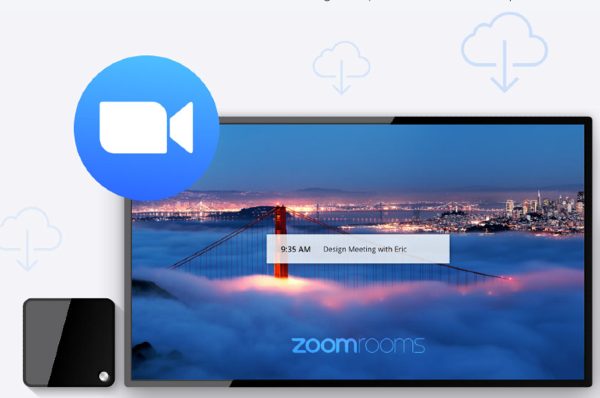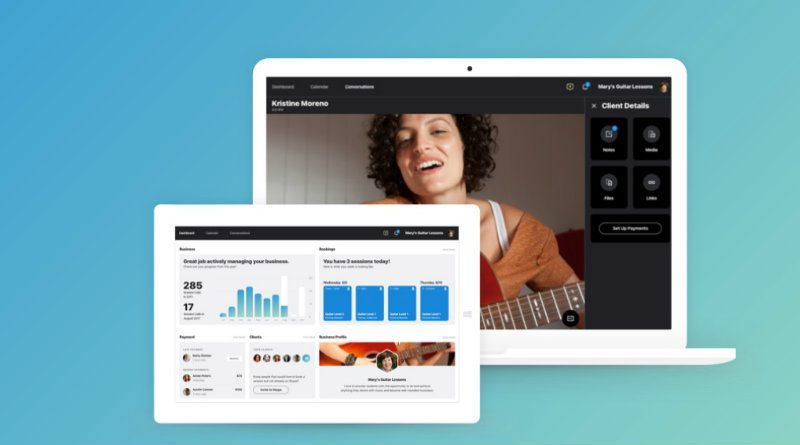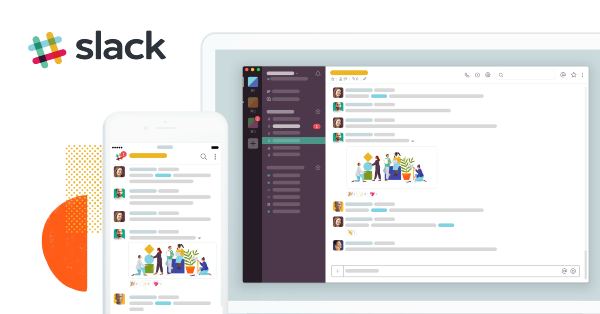En estos tiempos de cuarentena y aislamiento por el COVID-19 es necesario que contemos con algunas alternativas para estar en comunicación con los alumnos y compañeros maestros y así poder dar, en la medida de lo posible, seguimiento al trabajo escolar mediante videollamadas grupales y clases virtuales o en línea. Es preciso señalar también que la contingencia por la que actualmente estamos pasando, puede resultar una muy buena oportunidad para que los profesores experimentemos estrategias novedosas y enriquezcamos nuestra práctica.
WHATSAPP
WhatsApp permite hacer videollamadas a tus contactos, para ello es necesario tener una conexión fuerte a Internet. Una conexión débil o mal configurada podría afectar la calidad del audio o video.
Cómo hacer una videollamada grupal
La función de videollamada grupal de WhatsApp permite hacer videollamadas con hasta cuatro participantes.
Para utilizar esta función sigue estos pasos:
- Abre el chat de grupo con las personas a las que deseas videollamar.
- Toca donde dice llamada grupal.
- Busca o selecciona los contactos que deseas añadir a la llamada.
- Toca donde dice videollamada.
HOUSEPARTY
Esta aplicación se está volviendo muy popular últimamente, permite realizar videollamadas con hasta ocho participantes, incluye también función de mensajería y algunas otras con fines más lúdicos.
¿Cómo utilizar Houseparty?
Puede usarse desde dispositivos Android, IOS o desde una computadora, primeramente hay que descargar la aplicación al dispositivo (o utilizar un navegador como Chrome), luego se Instala la aplicación, después es necesario registrar una cuenta. Para esto se registra un correo electrónico y se crea un usuario y una contraseña.
Pasos para realizar videollamadas
- Despliega las opciones de Houseparty.
- Observa en los contactos que están conectados y presiona la opción ‘Join’ con el o los contactos con los que que quieras establecer la videollamada.
- En el caso de quienes no tengan la aplicación abierta aparecerán dos iconos: uno de teléfono para llamarles directamente y otro de mano para saludar. Da clic en el teléfono, y si hace tiempo que no abren la aplicación aparecerá un icono redondo a la derecha de su nombre, pulsa ahí.
- Houseparty llamará al o los contactos y si aceptan la videollamada, podrán unirse a la conversación.
HANGOUTS
Esta herramienta permite enviar y recibir mensajes, fotografías e imágenes, así como realizar videollamadas grupales con hasta diez participantes en la versión gratuita. Para utilizarla se necesita contar con una cuenta de Google, una computadora o teléfono móvil con cámara y micrófono, y una conexión a internet o de datos.
Cómo iniciar una conversación grupal?
- Desde tu teléfono móvil abre la aplicación de Hangouts. O desde tu computadora ve al sitio web de Hangouts o abre Hangouts en Gmail.
- En la parte inferior pulsa Agregar y luego Conversación nueva y luego Nuevo grupo.
- Ingresa y selecciona los nombres, los números de teléfono o las direcciones de correo electrónico de las personas que deseas agregar.
- Presiona Listo.
SKYPE
Las videollamadas son en alta definición permite compartir pantalla, por lo que es útil para realizar presentaciones con diapositivas o videos. Funciona con computadora, teléfonos móviles o tablets, se pueden enviar y recibir archivos de hasta 300 MB. Su versión gratuita permite realizar videollamadas con hasta cincuenta participantes.
¿Cómo crear un grupo y realizar una videollamada en
- Abrir la aplicación y presionar la opción “Nuevo chat”.
- Lo siguiente es ponerle un nombre al chat grupal que quieres crear.
- Presiona la flecha hacia la derecha que aparece en un ícono azul y agrega a las personas que deseas integrar al grupo.
- Una vez que tengas creado el grupo, puedes presionar el botón de videollamada cada que quieras iniciar un video grupal.
ZOOM
La versión gratuita permite realizar videollamadas de hasta 40 minutos, con un máximo de cien participantes. Una de sus principales funciones es la posibilidad de compartir la pantalla.
¿Cómo organizar una reunión en Zoom?
- Crear una cuenta gratuita registrando tu correo electrónico.
- Se te enviará un correo electrónico, pulsa en el botón de “Activar cuenta”, sigue todo el proceso para completar el registro.
- Luego ve a la sección “Reuniones de Zoom”, presiona en el botón de “Programar una reunión nueva” que aparecerá en la pestaña de Reuniones próximas.
- Asigna un nombre o temática así como una descripción, establece la hora a la que iniciará y la duración. (Recuerda que la versión gratuita permite hasta 40 minutos).
- Una vez configurada la reunión aparecerá la “Dirección de sitio web para unirse”, la cual podrás compartir con quienes quieras invitar a unirse.
JITSI
No requiere la instalación de una aplicación ni la creación de una cuenta, ya que funciona mediante el navegador web. Es gratuita, permite compartir la pantalla así como videos de youtube y no tiene un límite de participantes.
¿Cómo iniciar una videollamada con Jitsi Meet?
- Accede a su plataforma web, da clic en “Iniciar una nueva reunión”.
- Asigna un nombre a tu reunión.
- Concede el permiso a la web para acceder a la cámara y al micrófono.
- Una vez iniciada la reunión, en la esquina inferior derecha podrás encontrar un enlace de invitación para compartir con las personas que desees que se unan a la videollamada.
Skype?